
Užívatelia rôznych operačných systémov, ako je Windows 10, z času na čas musíte použiť programy, ktoré nie sú nainštalované v počiatočnej zostave. Všetci sú potrebné na vyriešenie určitých úloh, spoločných alebo konkrétnejších, druhý zahŕňa vytvorenie screenshot.
Áno, je možné si vziať snímku obrazovky a štandardné nástroje akéhokoľvek operačného systému, ale oveľa pohodlne aplikujte jeden z mnohých špecializovaných programov na tieto účely, s ktorým nemôžete získať len požadovaný obrázok, aby ste získali požadované, ale aj upraviť ušetrí a uverejňujete alebo zdieľajte s -THEN. Dnes rozprávame o najlepších programoch, ktoré poskytujú všetky tieto príležitosti.
Lightshot.
Lightshot je považovaný za jeden z najlepších programov na vytvorenie snímok obrazovky z jedného jednoduchého dôvodu - má funkciu, ktorá odlišuje aplikáciu od mnohých ďalších. Toto je schopnosť rýchlo nájsť podobné obrázky na internete, ktorý môže byť užitočný v rôznych situáciách (napríklad v prípade potreby, nastavenie niečoho). Používanie tejto aplikácie môže užívateľ robiť len snímky obrazovky, ale aj upravovať ich, ako aj nahrať obrázky do sociálnych sietí. Táto funkcia však dnes nie je prekvapená.
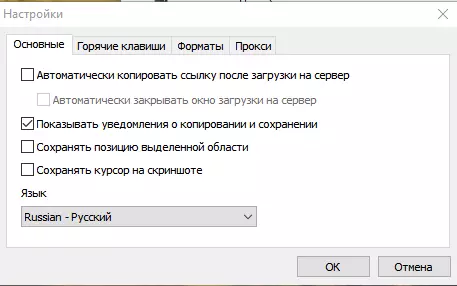
Nedostatok svetla, v porovnaní s podobnými riešeniami, je jeho rozhranie - mnohí používatelia môžu tlačiť taký intenzívny, primitívny vzhľad. Hoci ho niekto nepochybne osloví ako plus.
Lekcia: Ako si vziať obrazovku shot na počítači v lightshot
Snímka obrazovky
Na rozdiel od väčšiny programov, o ktorých sa diskutuje v tomto článku, snímka obrazovky vám nedovolí upravovať obrázky alebo okamžite ich stiahnuť na obľúbené sociálne siete. Ale táto aplikácia má dosť pekné rozhranie a ľahko s ním pracovať. Je to pre jednoduchosť a intuitívnych používateľov, ktorí ocenia tento nástroj na vytvorenie snímok obrazovky, mnoho často ho používajú v hrách.
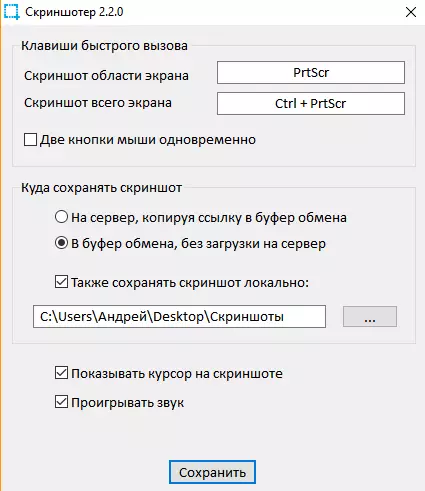
Nevýhodou tohto programu je v skutočnosti, že sme už vyjadreli - neschopnosť upravovať obrázky prijaté snímky. Ale je tu dôstojnosť - tieto obrázky môžu byť rýchlo, doslova jedným kliknutím, uložte server aj pevný disk.
Lekcia: Ako si vziať obrazovku výstrel vo svete tankov cez snímku obrazovky
Faststone Capture.
Fastone CAPPER nemôže jednoducho atribútovať aplikácii na vytvorenie screenshots. Mnohí používatelia budú súhlasiť s tým, že ide o plnohodnotný systém, ktorý môže nahradiť takmer akýkoľvek neprofesionálny editor. Je to pre možnosť úpravy obrázkov a oceniť program Faststone Capture. A ešte jednu výhodu je možnosť nahrávať video z obrazovky PC.

Nevýhodou tejto snímania obrazovky je podobná ako Lightshot - toto je rozhranie, ktoré je ešte viac zmätení, okrem v angličtine.
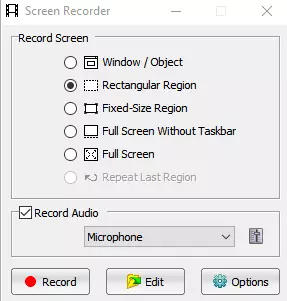
Qip shot.
Rýchly SCHOT spolu s Faststone Capture poskytuje používateľom schopnosť nielen vziať screenshoty, ale aj zachytiť video z neho. Okrem toho sa program rozlišuje užívateľsky prívetivé rozhranie, ktoré majú prístup k histórii vytvárania a úpravy obrázkov a videí priamo z hlavného okna.
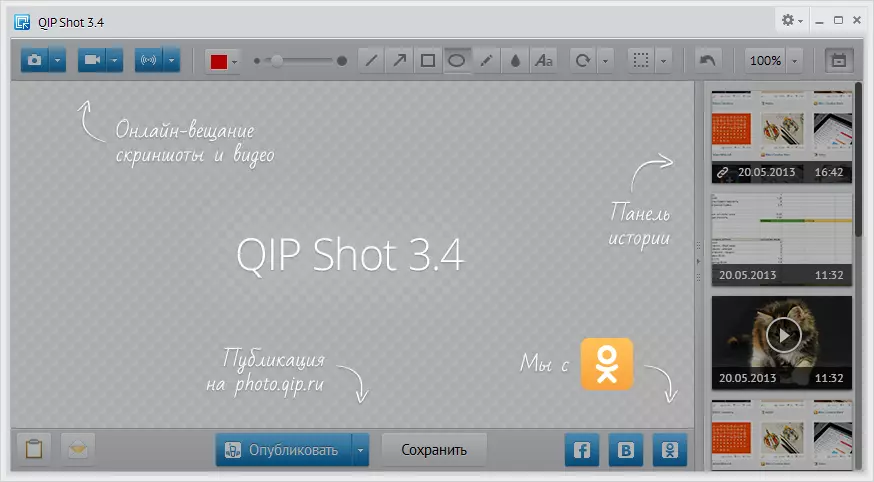
Možno nevýhodou aplikácie sa môže nazývať len malým množstvom nástrojov na úpravu obrazu, a napriek tomu medzi riešeniami prezentovanými v tomto materiáli je to jeden z najlepších.
Joxi.
Počas posledných niekoľkých rokov sa programy objavili na trhu, ktoré sú pozoruhodné ich stručným dizajnom, ktorý dokonale zapadá do moderného rozhrania systému Windows. To je to, že alokuje JOXI medzi podobnými riešeniami. Užívateľ sa môže rýchlo prihlásiť do systému (je potrebné uložiť obrázky v oblaku) prostredníctvom sociálnych sietí, uložiť získané snímky obrazovky, upravovať ich a urobiť všetko v krásnom okne.
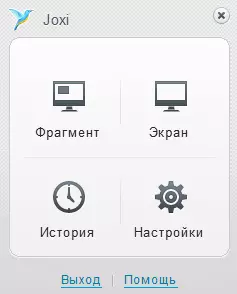
Medzi nevýhodami stojí za zmienku o prítomnosti verzie s rozšírenou sadou funkcií, pre ktoré bude potrebné zaplatiť. Našťastie sa mnohí používatelia jednoducho nevyžaduje.
Clip2net
Klip2 je podobný JOXI, ale má bohatšiu funkciu. Editor obrázkov v tomto programe vám umožňuje použiť viac nástrojov a nástrojov na spracovanie, užívateľ si môže stiahnuť snímky obrazovky vytvorené nielen na disk ich PC, ale aj na server. Okrem toho je možné zachytiť obrazovku na nahrávanie videa.
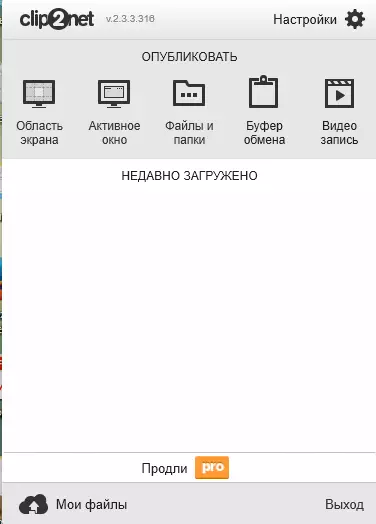
Nevýhodou tohto riešenia je rovnaká ako Jorská verzia, základná verzia neumožňuje použitie funkčnosti aplikácie pre všetkých 100% a pre plné bude musieť zaplatiť.
Winsnap
Vinsnep môže byť odvážený, aby zavolal na najprofesionálnejšiu a dobre premyslené zo všetkých žiadostí, ktoré sa dnes posudzujú. Má pohodlný editor, ktorý obsahuje rôzne efekty a filter na spracovanie screenshots, môžu byť aplikované aj na akékoľvek užívateľské fotografie alebo jednoduché obrázky.
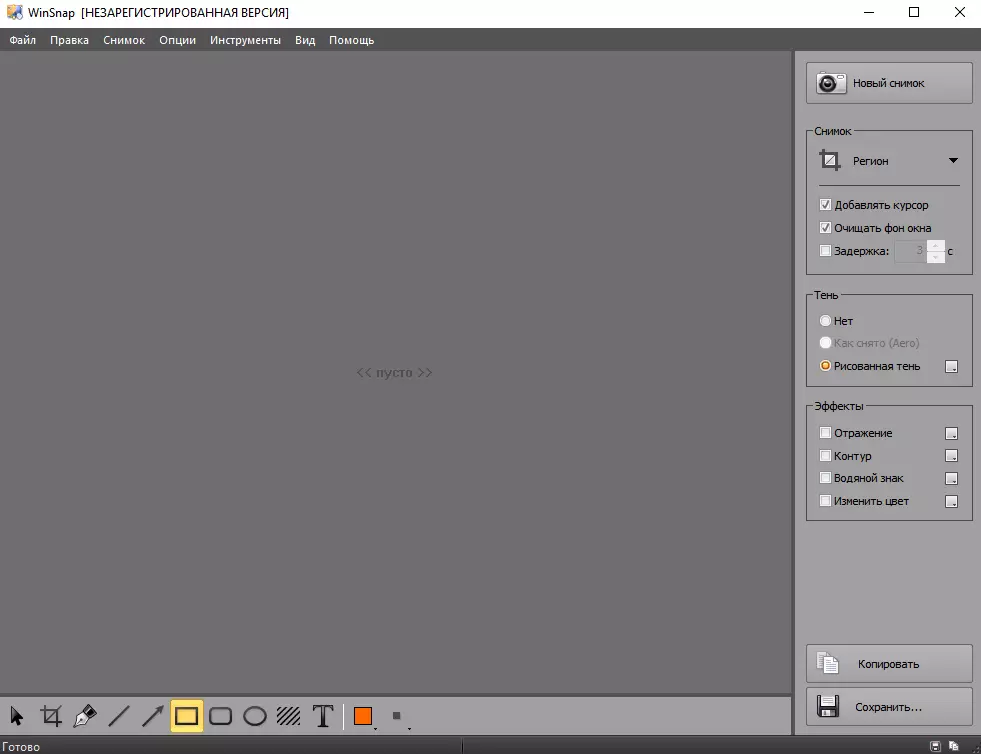
Z nevýhody si môžete všimnúť nedostatok videozáznamu (hoci pripomíname, náš článok je venovaný výlučne na obrazovke obrázky). Súčasne môže Winsnap plne nahradiť non-profesionálny grafický editor a je ideálny pre viacúčelové použitie.
Ahampoo snap
Ashampoo Snap poskytuje používateľom mnoho funkcií a nástrojov na prácu s obrázkami. Ihneď po vytvorení snímky obrazovky sa môžete presunúť do vstavaného editora, kde existuje mnoho prvkov, ktoré vám umožňujú pridať potrebné položky na obrázok, zmeňte jeho veľkosť, orezávanie alebo export do iných programov. Snap sa líši od iných zástupcov tohto segmentu, ktorý vám umožní nahrávať video z pracovnej plochy v normálnej kvalite. Hoci v našom dnešnom výbere sa môže pochváliť nielen on.
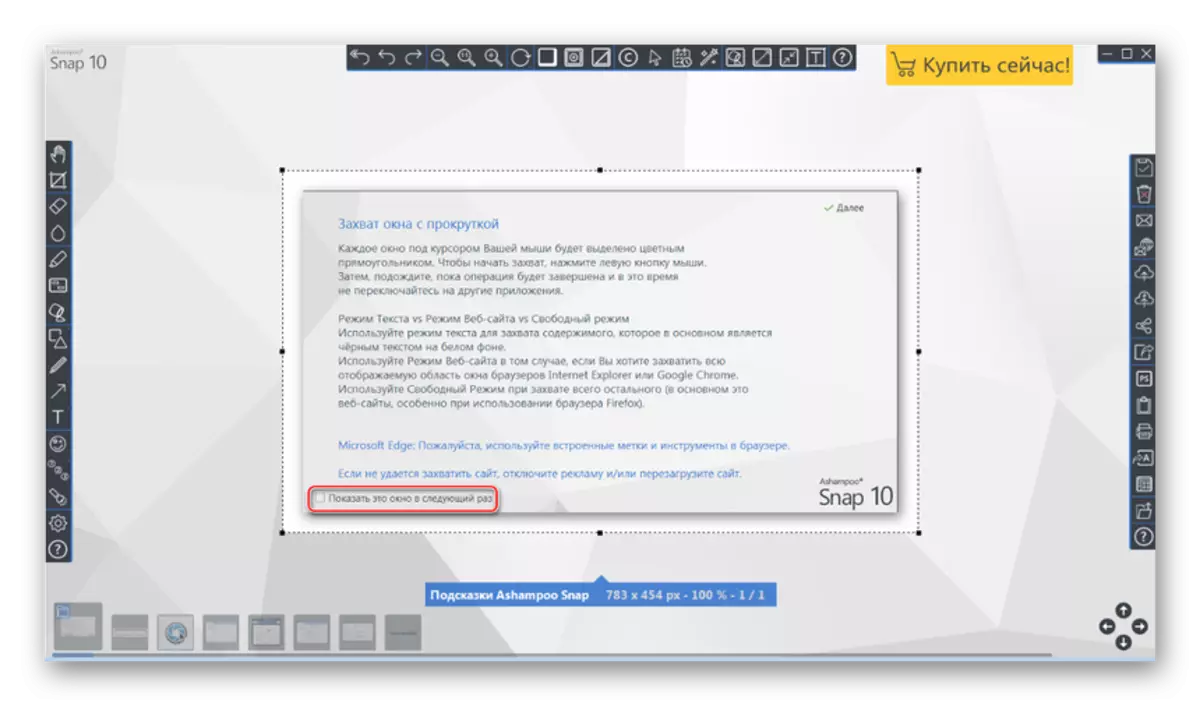
Pozri tiež: Ako urobiť screenshot online
Existuje obrovské množstvo programov na vytvorenie screenshots, ale vyššie uvedené sú najobľúbenejšie a najčastejšie stiahnuté, nehovoriac o ich dostupnosti, jednoduchosti a pohodliu používania.
